Η λειτουργία God Mode στα Windows 11 είναι σαν να έχετε ένα κύριο κλειδί σε ένα μυστικό δωμάτιο ελέγχου γεμάτο με πόμολα, καντράν και διακόπτες. Δεν είναι θέμα εξουσίας, αλλά σας δίνει έναν κεντρικό κόμβο για πρόσβαση στις πιο ισχυρές δυνατότητες και ρυθμίσεις των Windows. Ας εξερευνήσουμε αυτό το κρυμμένο στολίδι και ας μάθουμε πώς να ενεργοποιήσουμε και να χρησιμοποιήσουμε τη λειτουργία God Mode στα Windows 11.
Τι είναι η λειτουργία God Mode στα Windows 11;
Το God Mode, ένα κρυφό χαρακτηριστικό στα Windows, προσφέρει μια μοναδική διεπαφή για πρόσβαση σε πολλές ρυθμίσεις συστήματος, στοιχεία πίνακα ελέγχου και εργαλεία διαχείρισης. Ουσιαστικά, λειτουργεί ως ένας ολοκληρωμένος κόμβος, που χρησιμεύει ως ενιαίος σταθμός για όλες τις τροποποιήσεις και τις προσαρμογές που μπορεί να θέλετε να εφαρμόσετε στο σύστημά σας.
Γιατί να χρησιμοποιήσετε το God Mode;
Η χρήση του God Mode στα Windows 11 μπορεί να είναι ένα ισχυρό εργαλείο για προχωρημένους χρήστες, επαγγελματίες πληροφορικής ή λάτρεις της τεχνολογίας που αναζητούν πιο αναλυτικό έλεγχο στα συστήματά τους. Η λειτουργία God Mode παρέχει μια κεντρική τοποθεσία που ενοποιεί διάφορες ρυθμίσεις συστήματος, πίνακες ελέγχου και επιλογές διαμόρφωσης όλα σε ένα μέρος. Αυτό μπορεί να εξοικονομήσει χρόνο και να διευκολύνει την πλοήγηση στις μυριάδες ρυθμίσεις που είναι διαθέσιμες στα Windows.
Είναι σαν να έχετε ένα κύριο κλειδί για τις πιο περίπλοκες ρυθμίσεις του υπολογιστή σας, που σας επιτρέπει να προσαρμόσετε και να ρυθμίσετε με ακρίβεια πτυχές που διαφορετικά θα μπορούσαν να είναι κρυφές ή δυσπρόσιτες. Ωστόσο, αξίζει να σημειωθεί ότι η λειτουργία God Mode δεν είναι για άτομα με λιποθυμία, καθώς οι ακατάλληλες ρυθμίσεις μπορεί να οδηγήσουν σε αστάθεια του συστήματος. Επομένως, χρησιμοποιείται καλύτερα από όσους γνωρίζουν καλά την εσωτερική λειτουργία των Windows.
- Κεντρική πρόσβαση: Τέρμα το κυνήγι στα μενού για να βρείτε συγκεκριμένες ρυθμίσεις.
- Power Friendly: Αν σας αρέσει να ασχολείστε με το σύστημά σας, το God Mode θέτει τα πάντα στα χέρια σας.
- Προσαρμογή: Προσαρμόστε εύκολα την εμπειρία σας στα Windows σύμφωνα με τις προτιμήσεις σας.
Πώς να χρησιμοποιήσετε τη λειτουργία God Mode στα Windows 11
Αποποίηση ευθυνών: Αυτός ο οδηγός παρέχεται μόνο για ενημερωτικούς και εκπαιδευτικούς σκοπούς. Ο συγγραφέας και αυτό το ιστολόγιο δεν ευθύνονται για τυχόν ανεπιθύμητες ενέργειες που προκύπτουν από την εφαρμογή των πληροφοριών που παρέχονται στο παρόν. Πάντα να συμβουλεύεστε έναν εξειδικευμένο επαγγελματία ή να ζητάτε συμβουλές από ειδικούς εάν δεν είστε σίγουροι για την πραγματοποίηση αλλαγών στο σύστημά σας.
: Αυτό θα δημιουργήσει έναν νέο φάκελο στην επιφάνεια εργασίας σας.
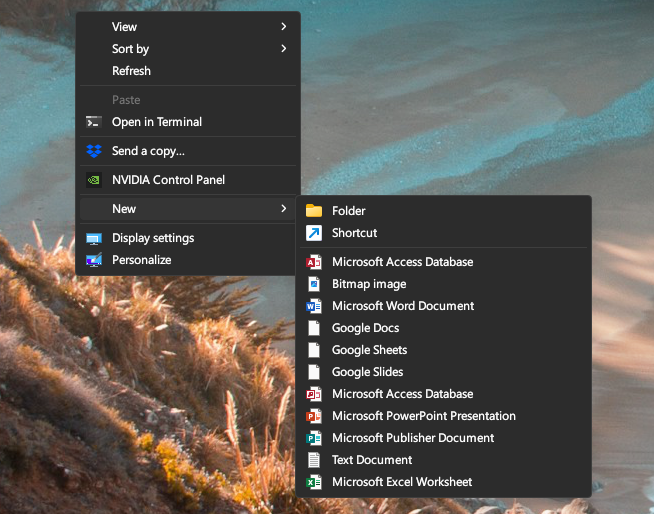
-
Μετονομάστε το φάκελο: Κάντε δεξί κλικ στο φάκελο και επιλέξτε «Μετονομασία». Επικολλήστε το ακόλουθο όνομα:
- GodMode.{ED7BA470-8E54-465E-825C-99712043E01C}
-
Επιβεβαιώστε τη Μετονομασία: Πατήστε «Enter». Το εικονίδιο του φακέλου θα πρέπει να αλλάξει και είναι πλέον η πύλη σας στη λειτουργία God Mode.
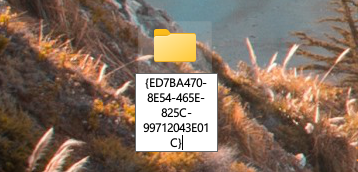
Βήμα 3: Εξερευνήστε τη λειτουργία Θεού
-
Κάντε διπλό κλικ στο εικονίδιο God Mode: Αυτό θα ανοίξει το παράθυρο God Mode.
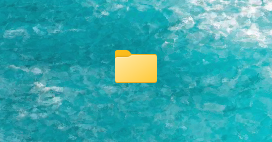
-
Περιήγηση στις κατηγορίες: Θα δείτε διάφορες κατηγορίες όπως Εργαλεία διαχείρισης, Αυτόματη αναπαραγωγή, Δημιουργία αντιγράφων ασφαλείας και επαναφορά και άλλα.
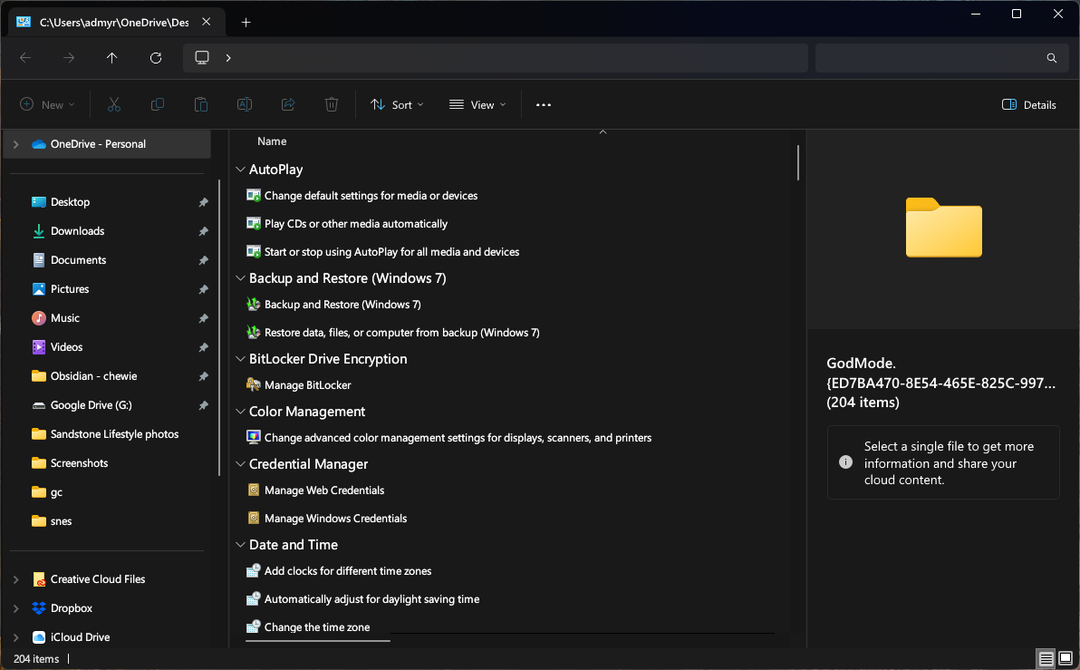
- Πρόσβαση σε συγκεκριμένες ρυθμίσεις: Κάντε κλικ σε οποιαδήποτε κατηγορία για να αποκτήσετε πρόσβαση στις συγκεκριμένες ρυθμίσεις και εργαλεία εντός.
Συμβουλές και προειδοποιήσεις
- Συμβατότητα: Η λειτουργία God Mode λειτουργεί σε διάφορες εκδόσεις των Windows, συμπεριλαμβανομένων των Windows 11, αλλά είναι πάντα καλό να διασφαλίζετε ότι το σύστημά σας είναι ενημερωμένο.
- Χρησιμοποιήστε με προσοχή: Ενώ η λειτουργία God Mode είναι ισχυρή, η πραγματοποίηση αλλαγών που θα μπορούσαν να επηρεάσουν τη σταθερότητα του συστήματος είναι εύκολη. Να προχωράτε πάντα προσεκτικά και βεβαιωθείτε ότι γνωρίζετε τι κάνει μια ρύθμιση πριν την αλλάξετε.
- Προσαρμογή: Μπορείτε να δημιουργήσετε συντομεύσεις σε συγκεκριμένες ρυθμίσεις κάνοντας δεξί κλικ σε αυτές στη λειτουργία God Mode και επιλέγοντας «Δημιουργία συντόμευσης».
Προηγμένη χρήση του God Mode
Προσαρμογή της λειτουργίας God Mode
- Μετονομάστε το φάκελο God Mode: Μπορείτε να μετονομάσετε το φάκελο God Mode σε οτιδήποτε θέλετε, αρκεί η επέκταση να παραμείνει ίδια. Για παράδειγμα, το "MyControlPanel.{ED7BA470-8E54-465E-825C-99712043E01C}" θα εξακολουθεί να ανοίγει τη λειτουργία God Mode.
- Μετακινήστε το φάκελο God Mode: Εάν προτιμάτε να μην έχετε τον φάκελο God Mode στην επιφάνεια εργασίας σας, μπορείτε να τον μετακινήσετε σε άλλη τοποθεσία. για παράδειγμα, θα μπορούσατε να το τοποθετήσετε στον φάκελο Documents.
Εξερεύνηση συγκεκριμένων κατηγοριών
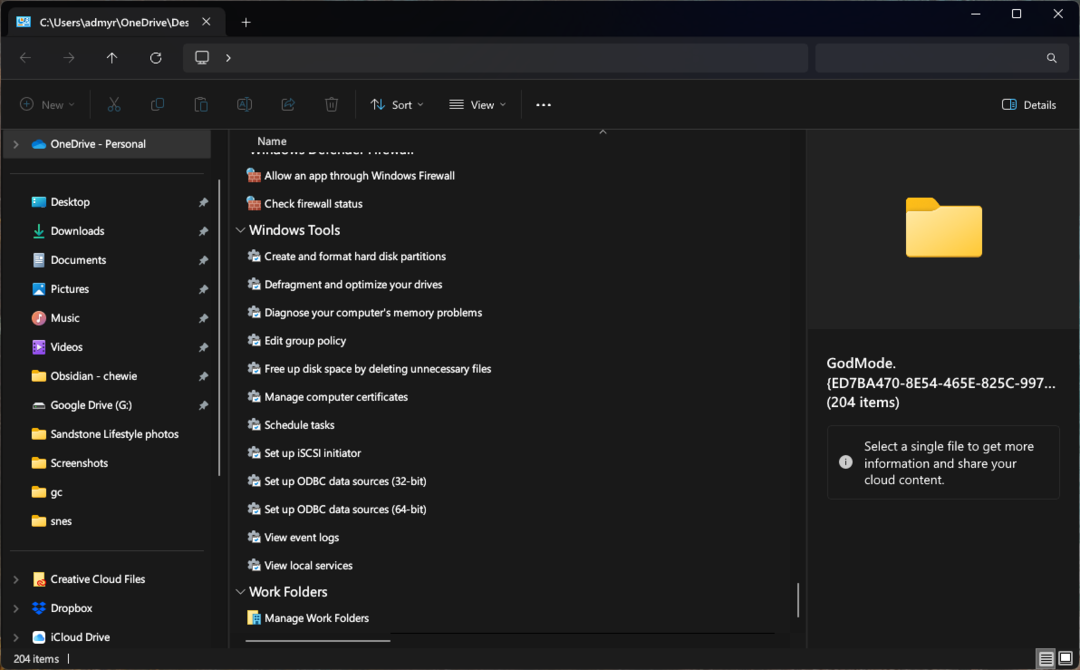
Ακολουθεί μια πιο προσεκτική ματιά σε μερικές από τις κατηγορίες που θα βρείτε στο God Mode:
- Διοικητικά εργαλεία: Πρόσβαση σε εργαλεία όπως Διαχείριση Υπολογιστή, Εκκαθάριση Δίσκου και Χρονοδιάγραμμα εργασιών.
- Ρυθμίσεις ημερομηνίας και ώρας: Προσαρμόστε την ημερομηνία, την ώρα και τη ζώνη ώρας του συστήματός σας.
- Διαχειριστή της συσκευής: Διαχείριση όλων των συνδεδεμένων συσκευών, ενημέρωση προγραμμάτων οδήγησης και αντιμετώπιση προβλημάτων.
- Κέντρο δικτύου και κοινής χρήσης: Ελέγξτε τις συνδέσεις δικτύου, τις ρυθμίσεις κοινής χρήσης και την αντιμετώπιση προβλημάτων δικτύου.
- Επιλογές ενέργειας: Προσαρμόστε τα σχέδια παροχής ενέργειας, προσαρμόστε τις ρυθμίσεις ύπνου και διαχειριστείτε τη χρήση της μπαταρίας.
Αντιμετώπιση προβλημάτων με τη λειτουργία God
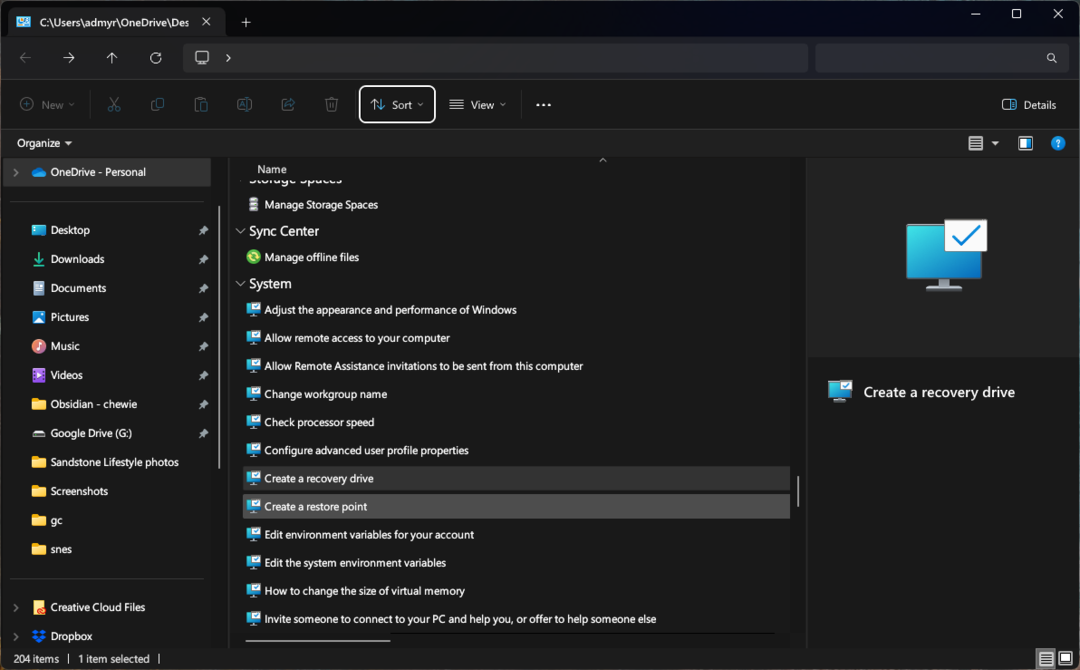
Η λειτουργία God Mode μπορεί να είναι ένα εύχρηστο εργαλείο για την αντιμετώπιση προβλημάτων διαφόρων προβλημάτων συστήματος:
- Επαναφοράς συστήματος: Αποκτήστε πρόσβαση στην Επαναφορά Συστήματος για να επαναφέρετε το σύστημά σας σε προηγούμενη κατάσταση εάν αντιμετωπίσετε προβλήματα.
- Επιλογές ανάκτησης: Βρείτε διάφορα εργαλεία ανάκτησης για να επιδιορθώσετε προβλήματα εκκίνησης ή να επαναφέρετε τον υπολογιστή σας.
- Αντιμετώπιση προβλημάτων Windows Update: Εκτελέστε αυτό το εργαλείο για να διορθώσετε προβλήματα που εμποδίζουν τη σωστή λειτουργία του Windows Update.
Απενεργοποίηση λειτουργίας God Mode
Μπορείτε να διαγράψετε το φάκελο εάν δεν θέλετε πλέον να χρησιμοποιείτε τη λειτουργία God Mode. Αυτό δεν θα επηρεάσει τις ρυθμίσεις που έχετε αλλάξει στη λειτουργία God Mode.
συμπέρασμα
Η λειτουργία God Mode στα Windows 11 είναι σαν ένα κρυμμένο σεντούκι θησαυρού για τους λάτρεις της τεχνολογίας, τους ισχυρούς χρήστες και όσους αγαπούν να έχουν τον έλεγχο του συστήματός τους. Το God Mode θέτει τα πάντα στα χέρια σας, από απλές τροποποιήσεις έως προηγμένες διαμορφώσεις.
Θυμηθείτε, με τη μεγάλη δύναμη έρχεται μεγάλη ευθύνη. Επιπλέον, να έχετε πάντα υπόψη σας τις αλλαγές που κάνετε και μη διστάσετε να συμβουλευτείτε διαδικτυακούς πόρους ή συμβουλές ειδικών εάν δεν είστε σίγουροι για μια συγκεκριμένη ρύθμιση.